Extensões para navegadores como Chrome permitem adicionar diferentes funções úteis. O problema é que às vezes eles não funcionam corretamente e podem até bloquear a navegação e ficar sem Internet. Explicaremos o que fazer se os complementos do navegador não estiverem carregando ou bloqueando a operação de alguma forma. Este problema pode ocorrer com apenas um ou todos os que instalamos.
Por que as extensões do Chrome estão bloqueadas?
Quando add-ons estão bloqueados no navegador várias coisas podem acontecer. Um deles é que as extensões param de funcionar sem mais delongas. Podemos continuar navegando, mas vemos que não funcionam como antes e não podemos utilizá-los. Mas, por outro lado, esse bloqueio também pode significar que não podemos navegar diretamente. Entramos em um site e ele não carrega, o navegador fecha constantemente ou qualquer falha semelhante.

Geralmente isso acontece devido a um conflito de extensão com o navegador . Normalmente acontece com um add-on que instalamos recentemente, embora nem sempre seja o caso e também pode acontecer com outros que já temos há mais tempo.
Outra causa também é ter instalado essas extensões de fontes não oficiais . Podem até ter add-ons que prejudicam o funcionamento e esta é a causa de bloquear o navegador ou de nos deixar sem acesso à Internet ao abrir uma página.
Por outro lado, o uso que damos a esses complementos pode afetar. Por exemplo, se tocamos em algo no • Configuração . Isso pode estar afetando a operação e bloqueando ou nos impedindo de usar o navegador normalmente.
Como corrigir problemas com complementos no Chrome
Então, o que podemos fazer se encontrarmos esse problema? Vamos mostrar os principais passos se observarmos que as extensões foram bloqueadas, causaram o mau funcionamento do navegador ou até mesmo ficamos offline diretamente.
Limpar cache
A primeira coisa que podemos fazer é limpar o cache do Chrome . O navegador salva arquivos e informações ao longo do tempo, dos sites que visitamos, e desta forma melhora a velocidade de carregamento ou facilita a navegação. No entanto, isso às vezes causa problemas e também podemos ver isso em conflitos com extensões.
Para fazer isso, temos que ir ao menu no canto superior direito, entramos em Configurações e Privacidade e segurança. Uma vez aqui, você deve clicar em Limpar dados de navegação . Uma série de opções é exibida, como arquivos e imagens em cache, cookies, configurações do site ...

Para obter o maior sucesso com isso, o interessante é eliminar o máximo possível. Assim esvaziaremos o navegador e, caso haja algo que esteja causando problemas, podemos resolvê-lo.
Verifique as extensões
Outra questão importante é verifique as extensões . Instalamos algum recentemente? Talvez algum antigo tenha mudado e agora seu uso não tenha nada a ver com isso? Isso é algo que pode acontecer, por isso é aconselhável verificar os add-ons que estão instalados.
Temos que ir ao menu novamente e desta vez clicamos em Mais ferramentas e extensões. Lá veremos todas as extensões que instalamos. Podemos ver se eles estão ativos ou não, bem como inserir os detalhes de cada um.
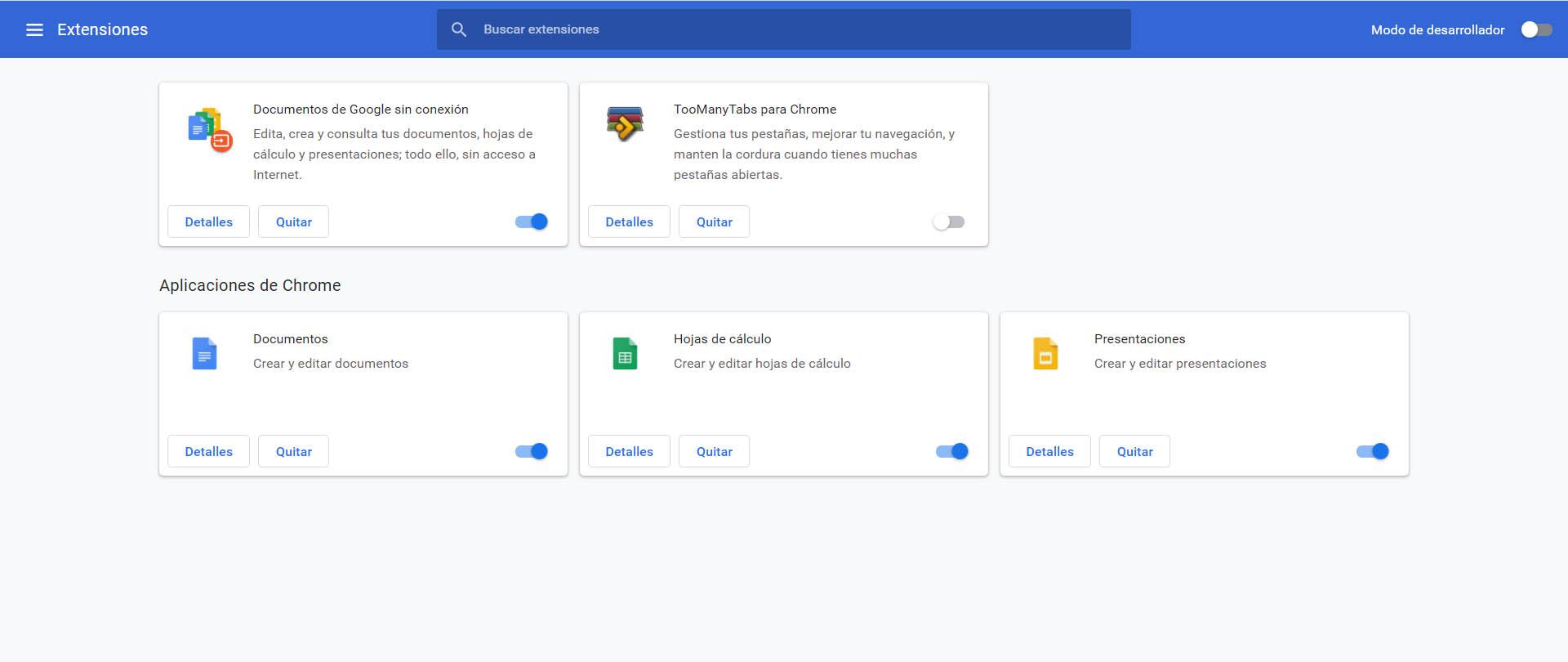
Se clicarmos em Detalhes, ele nos mostrará algumas configurações que podemos alterar. Isso nos ajudará a monitorá-lo e ver se há algo marcado que não deveria. Nesse caso, sempre podemos modificá-lo. Podemos até desativar diretamente a extensão e ver se desta forma podemos navegar normalmente. Às vezes, o problema é momentâneo e facilmente corrigido.
Verifique se há malware
Poderia haver algum malware no navegador ? Essa é outra possibilidade. Isso acontece se instalamos um plugin de fontes não seguras, se clicamos onde não deveríamos e inadvertidamente adicionamos uma barra de pesquisa ou algo que está interferindo nas extensões. Este último é conhecido como adware.
O que temos que fazer é verificar se não há malware. Também podemos ver se instalamos alguma barra adicional ou realizar diretamente uma análise com o antivírus de que dispomos. Por exemplo Windows O Defender é uma boa opção, mas existem muitos outros como Avast ou Bitdefender.
Redefinir funções experimentais
No Google Chrome, podemos ativar alguns funções experimentais antes de estarem disponíveis na versão estável do navegador como padrão. Isso pode ser útil, pois às vezes encontramos melhorias no carregamento da página, por exemplo. Mas é claro que é algo experimental e também pode causar problemas.
Se tocamos em alguma coisa, é possível que esta seja a razão pela qual as extensões estão bloqueadas e não podemos navegar normalmente. Teremos que redefinir essas funções experimentais e ver se isso resolve o erro.
Para fazer isso, temos que ir para chrome: // flags / e uma longa lista com essas funções aparecerá. O que temos que fazer é clicar no canto superior direito onde diz Redefinir tudo. Isso redefinirá todas essas funções e as retornará aos valores padrão.
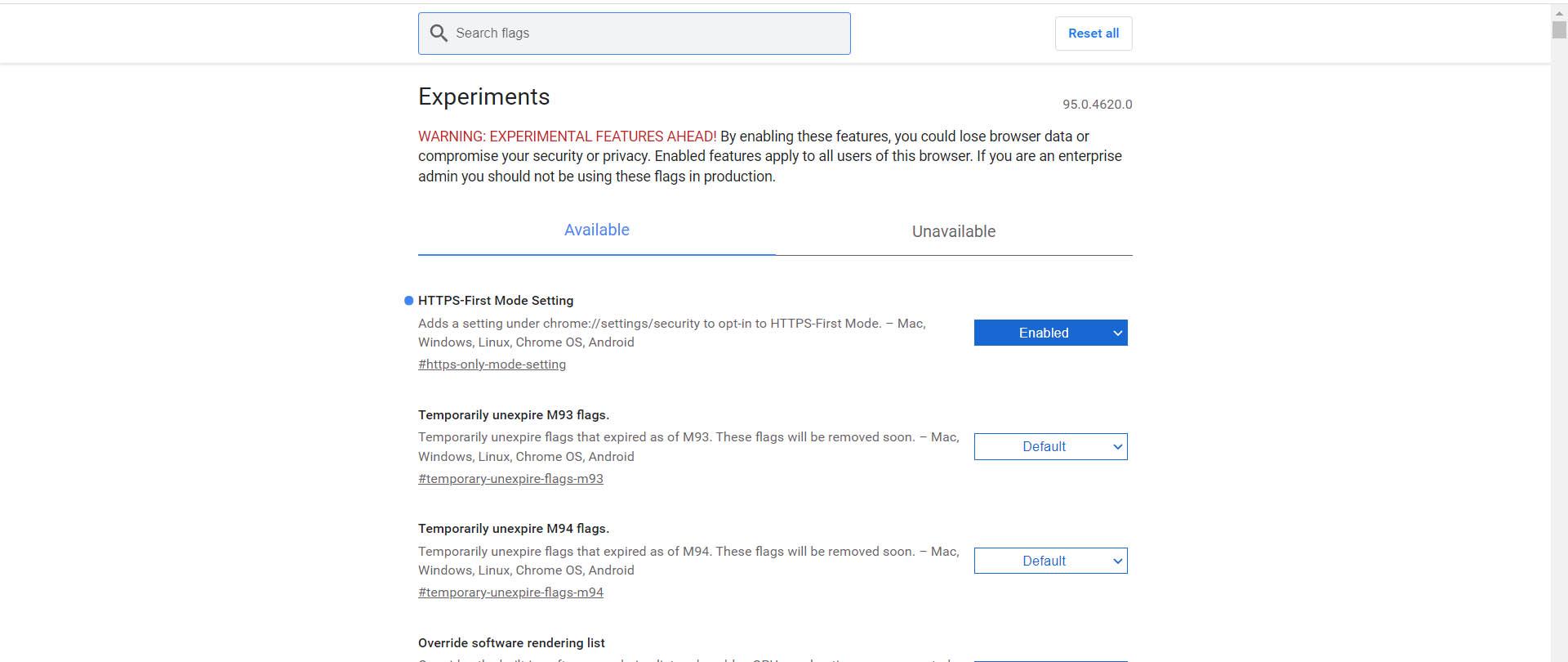
Cuidado com as extensões VPN
Você instalou recentemente algum VPN extensões ? Existem muitas opções para o Chrome, mas a verdade é que nem sempre funcionam bem e devemos ter muito cuidado, pois algumas podem até representar um perigo para os nossos dados pessoais.
Caso você tenha instalado um plugin VPN, ele pode estar funcionando incorretamente e bloqueando a conexão. É interessante que você o controle e, caso precise navegar por uma VPN, instale em seu computador um programa como ExpressVPN, NordVPN ou qualquer outra garantia.
Reinstale o navegador e as extensões
Se tudo isso que mencionamos não tiver qualquer efeito e as extensões continuarem a bloquear ou afetar a navegação, não haverá escolha a não ser reinstalar o programa ou as próprias extensões.
Aqui podemos encontrar várias situações. Um deles é que, simplesmente desinstalando e reinstalando uma extensão, ela funciona corretamente. Nesse caso, não teríamos que fazer mais nada.
No entanto, pode acontecer que isso não tenha nenhum efeito e você tenha que reinstalar o navegador completamente. Isso aconteceria se afetasse o próprio aplicativo e os arquivos precisassem ser excluídos. Teríamos que desinstalá-lo e também remover todos os dados antes de reinstalá-lo.
Resumindo, essas são algumas etapas que podemos seguir se encontrarmos um problema com uma ou mais extensões no Google Chrome. Às vezes, os problemas podem aparecer e travar ou até mesmo deixar o navegador inteiro sem uma conexão com a Internet.